Hoe te repareren Battle.net start geen games op pc
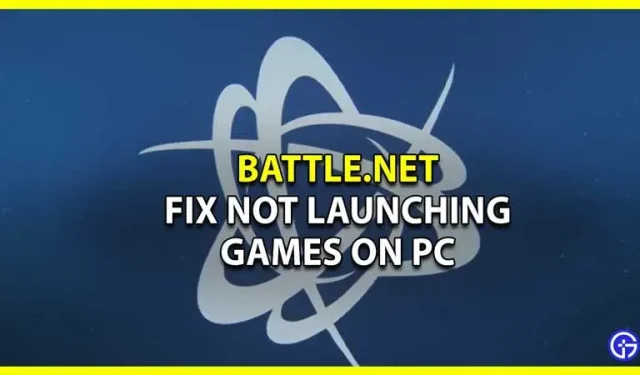
Battle.net is het geesteskind van Blizzard Entertainment en is erg populair vanwege het hosten van veel games. Het bevat games zoals World of Warcraft en de Diablo-serie, en je kunt uit nog veel meer kiezen. De laatste tijd klagen spelers echter over een onbekende bug waardoor ze geen games kunnen starten. We weten hoe frustrerend het kan zijn en daarom hebben we deze handleiding samengesteld om u te helpen deze fout te verhelpen. Aangezien u hier bent, wilt u ook dit probleem oplossen en hoeft u niet verder te zoeken, want wij hebben u gedekt. Dus laten we deze gids eens bekijken om te verhelpen dat Battle.net geen games op pc start.
Battle.net is het geesteskind van Blizzard Entertainment en is erg populair vanwege het hosten van veel games. Het bevat games zoals World of Warcraft en de Diablo-serie, en je kunt uit nog veel meer kiezen. De laatste tijd klagen spelers echter over een onbekende bug waardoor ze geen games kunnen starten. We weten hoe frustrerend het kan zijn en daarom hebben we deze handleiding samengesteld om u te helpen deze fout te verhelpen. Aangezien u hier bent, wilt u ook dit probleem oplossen en hoeft u niet verder te zoeken, want wij hebben u gedekt. Dus laten we deze gids eens bekijken om te verhelpen dat Battle.net geen games op pc start.
Hoe te repareren Battle.net start geen games op pc
Hoewel er verschillende redenen zijn waarom u deze fout kunt tegenkomen, vermelden we ook een aantal oplossingen. Er is geen garantie dat de fout nooit meer zal verschijnen. Maar als dat zo is, weet u al wat u moet doen. Zo repareer je Battle.net start geen games op pc.
Verwijder Battle.net-bestanden
Beschadigde en verouderde bestanden kunnen de lancering van de applicatie verstoren en voorkomen dat deze werkt. Het verwijderen van deze bestanden kan de fout verhelpen. Hier leest u hoe u Battle.net-bestanden van uw pc kunt verwijderen:
- Sluit Battle.net volledig en druk vervolgens op Ctrl + Shift + Esc om Taakbeheer te openen.
- Ga vervolgens naar het tabblad Processen, selecteer vervolgens alle Agents, Blizzard Battle.net pc-app- en gameprocessen en klik op Proces beëindigen.
- Navigeer naar de map met de Battle.net-directory door op de Windows-toets + R te drukken om het dialoogvenster Uitvoeren te openen.
- Typ C:\ProgramData\ in het veld en druk op Enter.
- Verwijder de map Battle.net.
- Start Battle.net en werk de game bij. Dit zou de Battle.net-fout bij het starten van games op uw pc moeten oplossen.
Werk uw grafische stuurprogramma’s bij
Om uw grafische stuurprogramma’s bij te werken, moet u deze stappen volgen:
- Zoek naar Apparaatbeheer in de zoekbalk.
- Open vervolgens Apparaatbeheer en dubbelklik op de optie Beeldschermadapters.
- Dit geeft je de naam van je grafische driver. Klik er met de rechtermuisknop op en selecteer de optie Stuurprogramma bijwerken.
Controleer op Windows Update
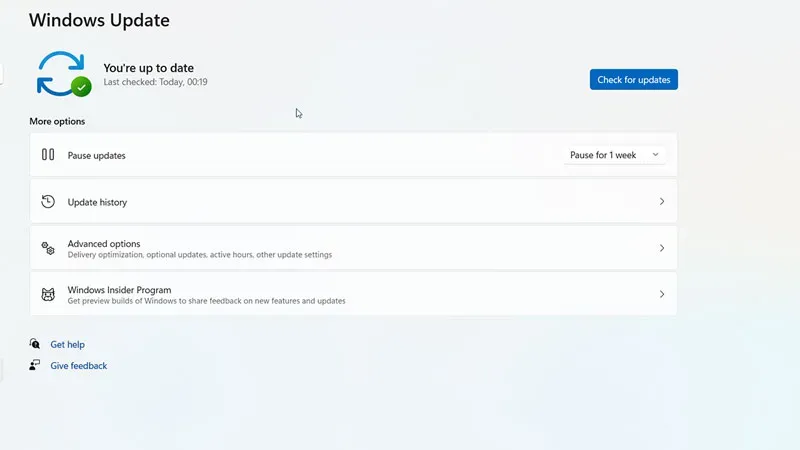
Als de bovenstaande methode niet werkt, moet u het volgende doen:
- Klik op het menu Start en klik vervolgens op Instellingen.
- In het nieuwe venster moet je zoeken naar Update en beveiliging.
- Om nu vensters bij te werken, klikt u op de knop met de tekst “Controleren op updates”.
- Als er updates in behandeling zijn, wordt op het scherm de optie Update Windows weergegeven.
Voer Battle.net uit als beheerder
Je kunt ook proberen om Battle.net als beheerder uit te voeren om de fout bij het opstarten van de game op te lossen. Dit is wat u moet doen:
- Klik met de rechtermuisknop op het Battle.net-pictogram en selecteer Eigenschappen.
- Klik op het tabblad “Compatibiliteit”.
- Vink het vakje “Dit programma uitvoeren als beheerder” aan en klik op de knop “OK”.
VPN/proxy
Elke VPN of proxy die op uw pc wordt uitgevoerd, veroorzaakt deze fout. Zorg ervoor dat je ze niet gebruikt om de fout Battle.net die pc-games niet start op te lossen. Als u een VPN heeft, raden we u aan deze te verwijderen om toekomstige interferentie te voorkomen.
Installeer Battle.net opnieuw
Als niets voor u werkt, is de laatste optie die de fout Battle.net niet startende games kan oplossen, het opnieuw installeren. Verwijder gewoon de launcher van uw pc en installeer Battle.net vervolgens opnieuw . Volg de link die we hier hebben gegeven.
Nogmaals, als niets werkt, is contact opnemen met Battle.net-ondersteuning nooit een slecht idee. Misschien helpen ze je om het probleem beter te begrijpen.
Dat is alles wat u moet weten over het oplossen van Battle.net voert geen games uit op pc.



Geef een reactie